Fungsi dan penggunaan Autosum,Product,Sumproduct,Min,Max dalam Excel
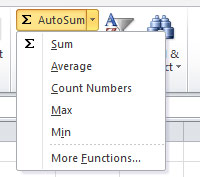
Penggunaan Rumus ataupun fungsi dalam Microsoft excel sangat membantu dalam menyelesaikan tugas yang akan membutuhkan fungsi-fungsi yang terdapat dalam Microsoft excel. Dalam kesempatan kali ini kita akan membahas beberapa fungsi dalam excel, diantara nya adalah autosum, product, sumproduct min serta max, baiklah untuk lebih jelasnya simak penjelasanya berikut. 1. Autosum Sesuai dengan namanya dapat kita simpulkan bahwa auto sum adalah penjumlahan otomatis yang telah disediakan oleh Microsoft excel. Ini sangat berguna untuk mempermudah kita dalam penjumlahan sehingga kita tak perlu menuliskan dalam formula dengan fungsi tersebut. Cara penggunaan fungsi ini sangatlah mudah. Kita hanya perlu memilih atau memblok data atau range dan cell yang ingin kita gunakan lalu pilih menu auto sum pada menu word seperti tampilan gambar diatas. Selain menggunakan cara tersebut, auto sum juga memiliki cara mudahnya yaitu dengan mengkombinasikan keyboard yang ada dan meletakan kursor pa...